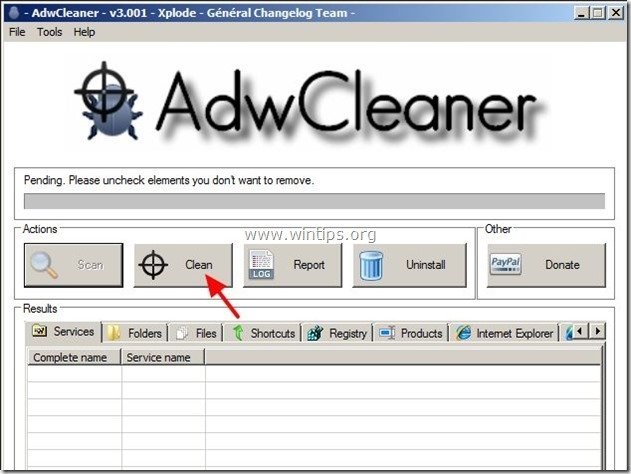Índice
" Barra de ferramentas do Television Fanatic ” é uma extensão do navegador que ajuda os usuários a encontrar e assistir programas de TV online. Quando Barra de ferramentas do Television Fanatic está instalado no seu computador, ele substitui as configurações padrão de pesquisa do seu navegador para " Pergunte.com " configurações de pesquisa e muda a sua página inicial padrão da Internet para " http://home.tb.ask.com ” .
O Barra de ferramentas do Television Fanatic provavelmente foi instalado no seu computador durante a instalação de outro software gratuito. Tenha cuidado com as opções de instalação quando instalar software gratuito para que não instale acidentalmente software ou barras de ferramentas adicionais indesejáveis.
Para limpar " Barra de ferramentas TelevisionFanatic ”, “ Pergunte.com " página inicial ( http://home.tb.ask.com ) e " Pergunte na Web " procurar definições a partir do seu computador, siga os passos abaixo:

Como remover Barra de ferramentas do Television Fanatic do seu computador:
Passo 1: Desinstale aplicações de " Rede Interativa Mindspark " editora .
1. Para fazer isto, vá para:
- Windows 8/7/Vista: Início > Painel de controle . Windows XP: Início > Configurações > Painel de Controlo
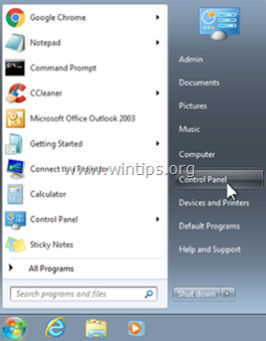
2. Duplo clique para abrir
- Adicionar ou remover programas se você tem o Windows XP Programas e características se você tiver o Windows 8, 7 ou Vista.
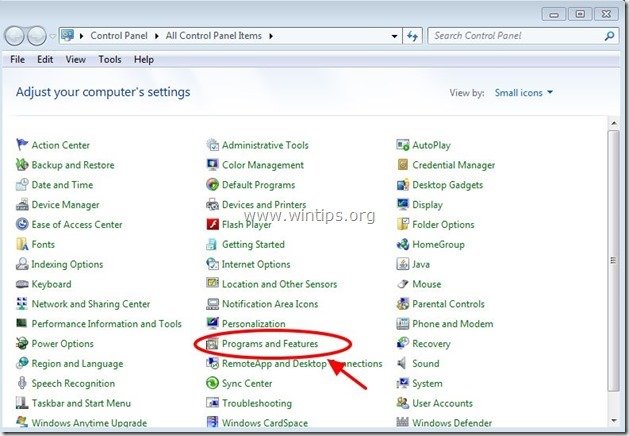
3. Na lista de programas, encontrar e Remover (Desinstalar) :
- Barra de ferramentas do Television Fanatic ( Rede Interativa Mindspark ) Qualquer pedido que pertença a “ Pergunte.com ” editor. Qualquer outra aplicação desconhecida.

Passo 2. remover manualmente TelevisionFanatic barra de ferramentas & Pergunte.com configurações de pesquisa a partir do seu navegador de internet.
Internet Explorer, Mozilla Firefox
Internet Explorer
Como remover Barra de Ferramentas TelevisionFanatic & TelevisionFanatic (Ask.com) configurações de pesquisa a partir do Internet Explorer.
1. No menu principal do Internet Explorer, clique em: " Ferramentas "  e escolha " Opções de Internet ".
e escolha " Opções de Internet ".
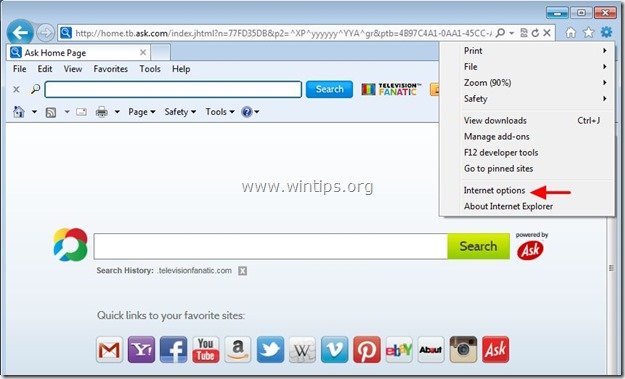
2. Em " Geral "tab. excluir a página inicial indesejada " home.tb.ask.com "de" Página inicial " caixa & tipo a sua página inicial preferida (por exemplo, www.google.com)
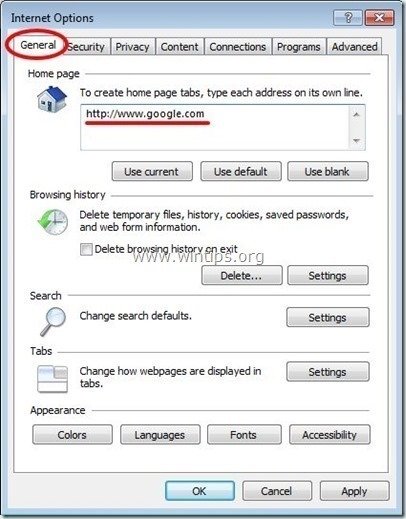
3. Em " Pesquisa " secção, imprensa " Configurações " em Pesquisa secção. *
Aviso*: Se você quiser modificar as configurações de busca no Internet Explorer enquanto estiver na janela principal do Internet Explorer, basta pressionar a tecla " Equipamento " ícone  (no canto superior direito) e escolha " Gerir complementos ” .
(no canto superior direito) e escolha " Gerir complementos ” .
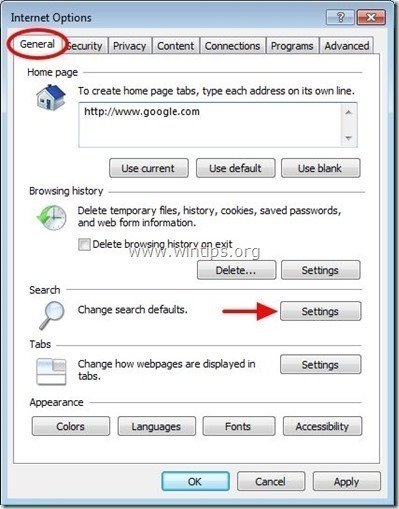
4. Em " Provedores de Busca " opções, escolha e " Definir como padrão "um fornecedor de pesquisa que não seja o " Perguntar à Pesquisa na Web "fornecedor".

5. Depois escolha o " Pergunte à Pesquisa na Web". fornecedor e clique Remover .

6. escolher "Barras de ferramentas e extensões". no painel da esquerda e depois seleccione e Desabilitar todas as barras de ferramentas e extensões de " Rede Interativa Mindspark ”.
- 64bar.dll TelevisionFanatic Assistente de Pesquisa BHO Barra de ferramentas BHO
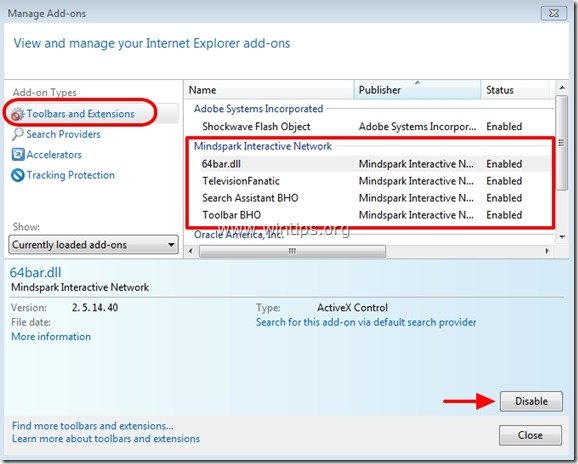
7. fechar todas as janelas do Internet Explorer e reinício seu navegador .
8. Proceder para Passo 3 .
Mozilla Firefox
Como remover Barra de Ferramentas TelevisionFanatic & TelevisionFanatic (Ask.com) configurações de pesquisa do Mozilla Firefox.
1. Clique em " Firefox". botão menu no canto superior esquerdo da janela do Firefox e vá". Opções ”.
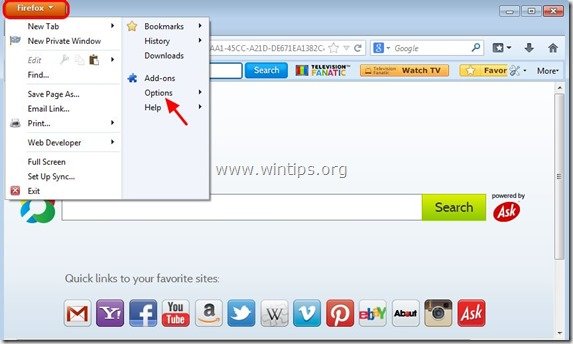
2. Em " Geral " tab excluir a página inicial indesejada: " http://home.tb.ask.com " página de " Página inicial " box & digite sua página inicial preferida (por exemplo http://www.google.com).
Imprensa " OK "...quando terminar.

3. Do menu Firefox, vá para " Ferramentas ” > “ Gerir complementos ”.

4. Escolha "Extensões à esquerda e depois remover o indesejado". TelevisionFanatic " extensão pressionando o " Remover "botão".
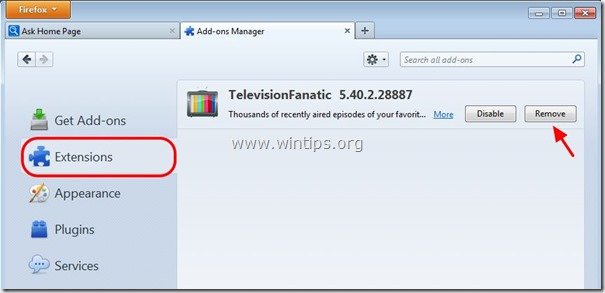
5. Escolha " Plugins "à esquerda e defina o indesejado". Plataforma da Barra de Ferramentas MindSpark " plugin para " Nunca Activar " (Desactivar).

5. fechar Firefox Opções.
6. Na caixa URL do Firefox digite o seguinte comando: about:config e imprensa Entre .
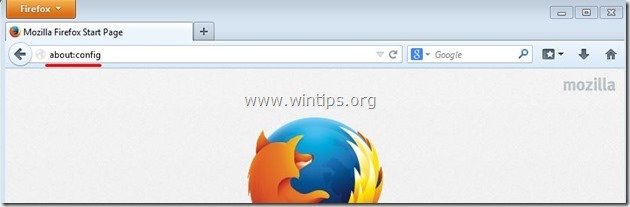
7. Clique em " Eu terei cuidado, prometo. "botão".

8. Na caixa de pesquisa, digite: " televisão ” e imprensa Entre.

9. Agora clique no botão direito do mouse em " [email protected]". valor encontrado e selecione " Reinicialização ”.

10. Fechar todos os Firefox e reiniciar o Firefox.
11. Proceder para o Próximo Passo .
Passo 3. Prevenir " TelevisionFanatic "programas a partir da execução no arranque do Windows.
1. download e rodar CCleaner.
2. no "CCleaner". janela principal, escolha " Ferramentas "no painel esquerdo.
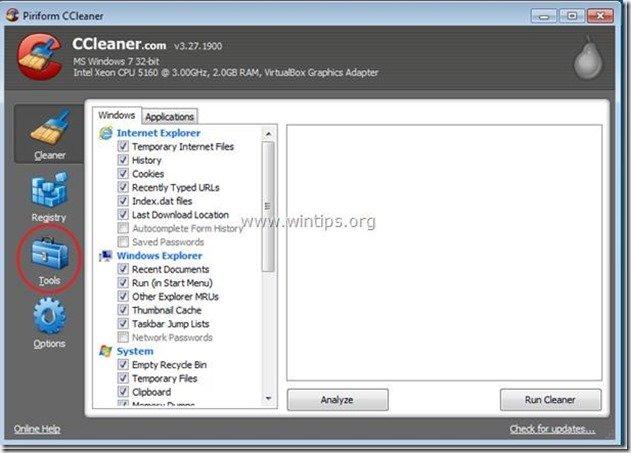
3. Em " Ferramentas " seção, escolha " Arranque ".
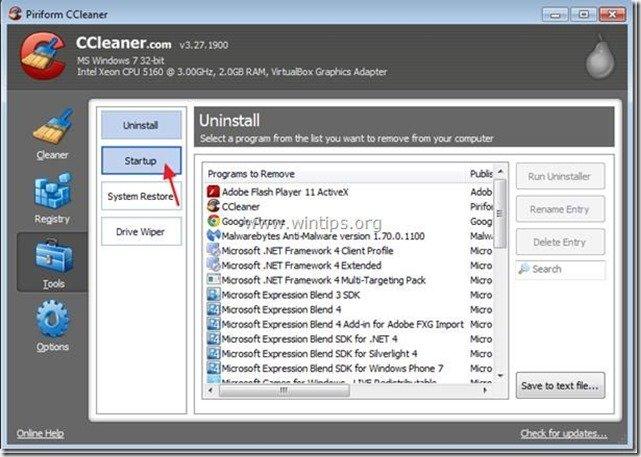
4. Escolha " Windows " tab e depois selecione e excluir as seguintes entradas maliciosas:
- TelevisionFanatic Browser Plugin Loader VER_COMPANY_NAME C:\PROGRA~1\TELEVI~2\bar\1.bin\64brmon.exe TelevisionFanatic Search Scope Monitor MindSpark "C:\PROGRA~1\TELEVI~2\bar\1.bin\64srchmn.exe" /m=2 /w /h
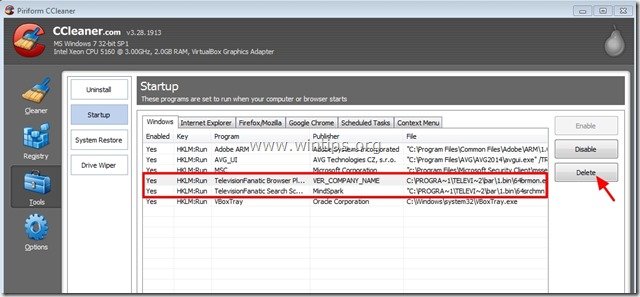
5. fechar “ CCleaner " e continuar para o próximo passo.
Passo 4: Limpe as entradas de registo restantes usando o "AdwCleaner".
1. download e salve o utilitário "AdwCleaner" para o seu desktop.
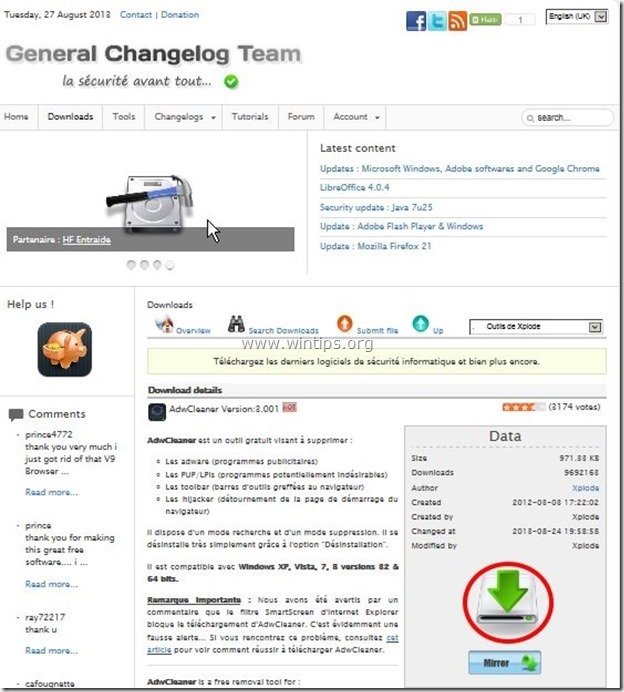
2. fechar todos os programas abertos e Clique duplo para abrir "AdwCleaner" da sua área de trabalho.
3. Imprensa " Digitalização ”.
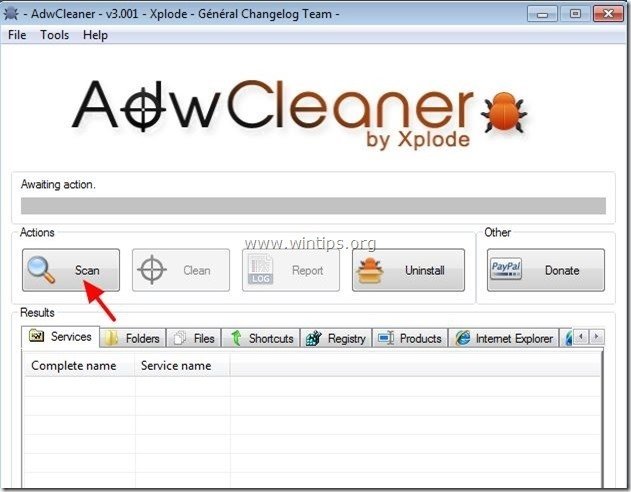
4. Quando a varredura estiver concluída, pressione "Limpo "para remover todas as entradas maliciosas indesejadas.
4. Imprensa " OK " em " AdwCleaner - Informação". e imprensa " OK "novamente para reiniciar o seu computador .
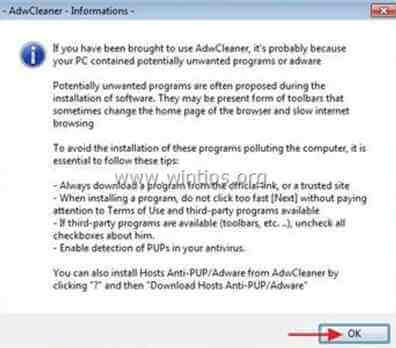
5. Quando o seu computador reiniciar, fechar " Informação "AdwCleaner (leia-me) e continue para o próximo passo.
Passo 5. Limpar o seu computador de permanecer ameaças maliciosas.
Descarregar e instalar Um dos mais confiáveis programas anti malware GRÁTIS hoje em dia para limpar seu computador das ameaças maliciosas remanescentes. Se você quiser ficar constantemente protegido contra ameaças malware, existentes e futuras, recomendamos que você instale o Malwarebytes Anti-Malware PRO:
Proteção MalwarebytesTM
Remove Spyware, Adware & Malware.
Comece já o seu download gratuito!
1. Corra". Malwarebytes Anti-Malware". e permitir que o programa atualize para a sua última versão e base de dados maliciosa, se necessário.
2. Quando a janela principal "Malwarebytes Anti-Malware" aparecer na sua tela, escolha a opção " Realizar varredura rápida "opção e depois pressione". Digitalização "e deixe o programa verificar o seu sistema em busca de ameaças.
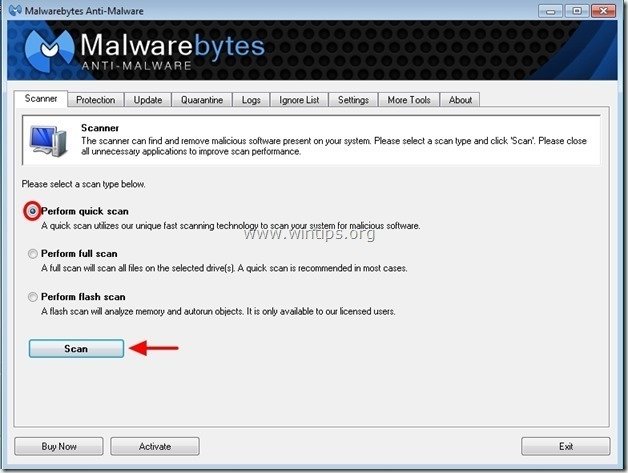
3. Quando a digitalização estiver concluída, pressione "OK". para fechar a mensagem de informação e depois imprensa o "Mostrar resultados". botão para view e remover as ameaças maliciosas encontradas.
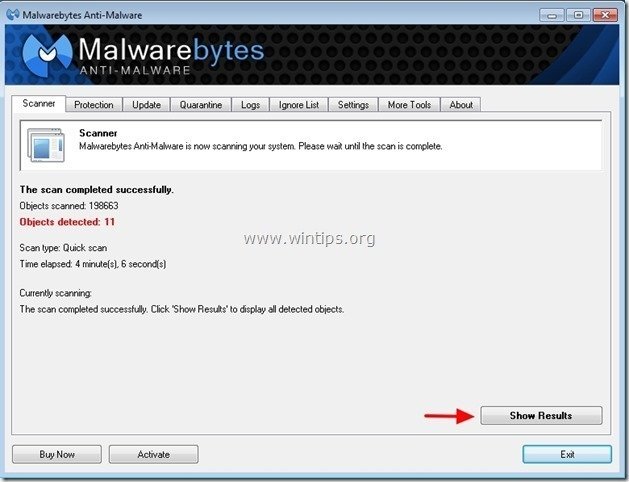 .
.
4. na janela "Mostrar Resultados cheque - usando o botão esquerdo do seu mouse... todos os objectos infectados e depois escolha o " Remover Seleccionada " e deixar o programa remover as ameaças selecionadas.
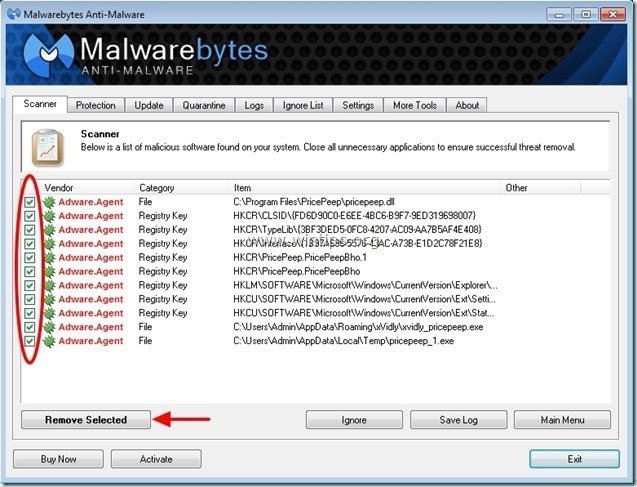
5. Quando o processo de remoção de objetos infectados estiver concluído "Reinicie o seu sistema para remover todas as ameaças activas adequadamente".

6. Continuar para o próximo passo.
Passo 6. limpar arquivos e entradas indesejadas.
Uso " CCleaner " e proceder para limpo seu sistema a partir de temporário arquivos de internet e entradas de registo inválidas.*
* Se você não sabe como instalar e usar o "CCleaner", leia estas instruções .

Andy Davis
O blog de um administrador de sistema sobre o Windows